Để tránh Hệ điều hành Windows Lỗi điều hành, bắt đầu với Windows Vista Các tệp hệ thống được bảo vệ với sự trợ giúp của WFP .Bảo vệ tệp Windows), Vì thế Người dùng hoặc ứng dụng Được cài đặt bởi chúng không thể thay đổi các tệp này. Bảo vệ WFP bao gồm thiết lập một ACL .Danh sách kiểm soát truy cập) chỉ cho phép người dùng TrustedInstaller Để sửa đổi quyền của các tệp được bảo vệ, tức là không phải người dùng trong nhóm Quản trị viên Và cả hệ thống không thể thay đổi chúng theo mặc định. Do đó, người dùng muốn thay đổi hệ điều hành yêu cầu Quyền trên các tệp được bảo vệ, trước tiên bạn phải Kiểm soát các tệp tương ứng (nắm quyền sở hữu). Bởi vì cấp phép cho tập tin hệ thống Bằng cách thay đổi chủ sở hữu làm cho họ trở thành dễ bị tổn thương trước những nguy hiểm được đại diện bởi tin tặc và/hoặc vi-rút, khuyến nghị rằng sau khi chúng tôi hoàn thành bất kỳ hoạt động nào yêu cầu quyền cho các tệp tương ứng, SA Khôi phục chủ sở hữu CA đáng tin cậy CA của họ.

Làm thế nào chúng ta có thể khôi phục đáng tin
Cẩn thận! Trước khi khôi phục TrustededInstaller làm hệ thống của tệp hệ thống, Khôi phục quyền mặc định/ban đầu nó (hoặc ít nhất là sửa đổi quyền cho người dùng mà bạn đã kiểm soát được tệp tương ứng Kiểm soát đầy đủ TRONG Đọc & Thực thi).
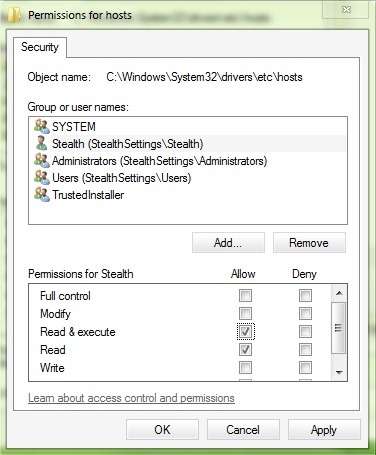
- xác định tập tin hệ thống (thư mục, đăng ký, v.v.) trên đó bạn đã được cấp Quyền của chủ sở hữu, nhấp chuột phải vào nó và chọn Của cải
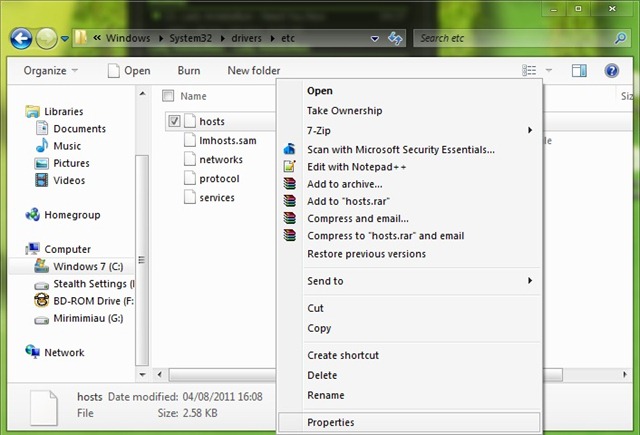
- Chọn tab Bảo vệ Và nhấp vào nút Trình độ cao
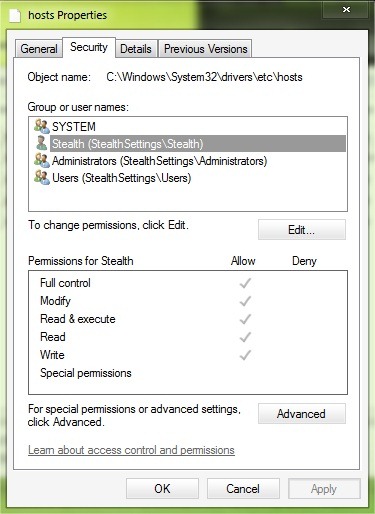
- Bấm vào tab Người sở hữu Sau đó nhấp vào nút Biên tập
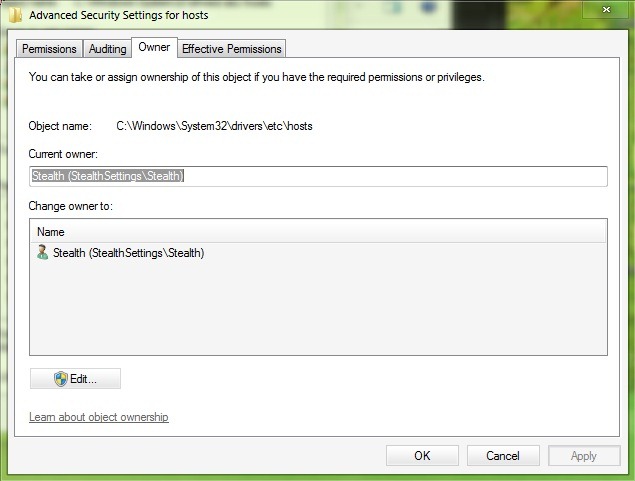
- DACA TrustedInstaller Không phải trong số những người dùng có thể được chọn làm chủ sở hữu, nhấp vào Người dùng hoặc nhóm khác
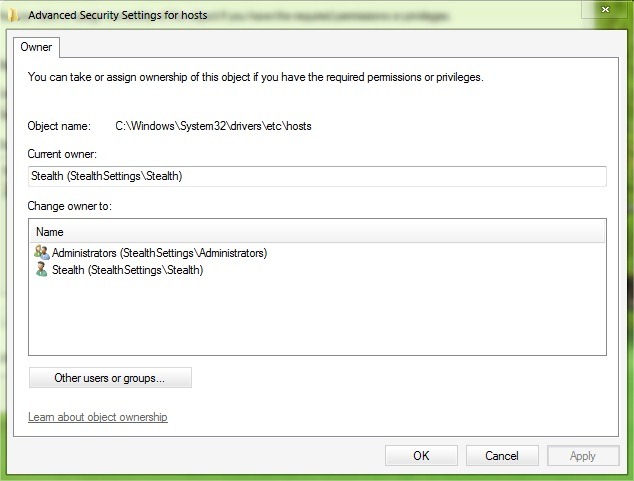
- nếm Dịch vụ nt TrustedInstaller trong lĩnh vực bên dưới Nhập tên đối tượng để chọn Sau đó nhấp vào Kiểm tra tên > ĐƯỢC RỒI
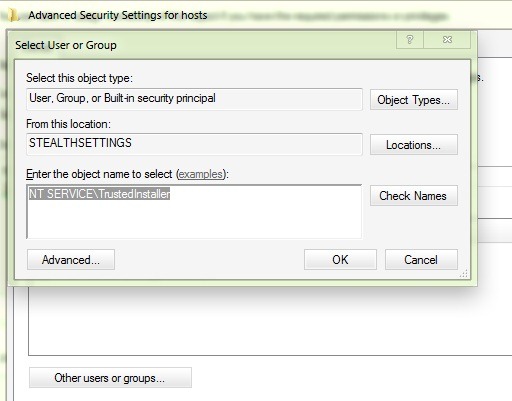
- Lựa chọn TrustedInstaller của người dùng được hiển thị dưới Thay đổi chủ sở hữu thành, sau đó nhấp vào Áp dụng Và ĐƯỢC RỒI
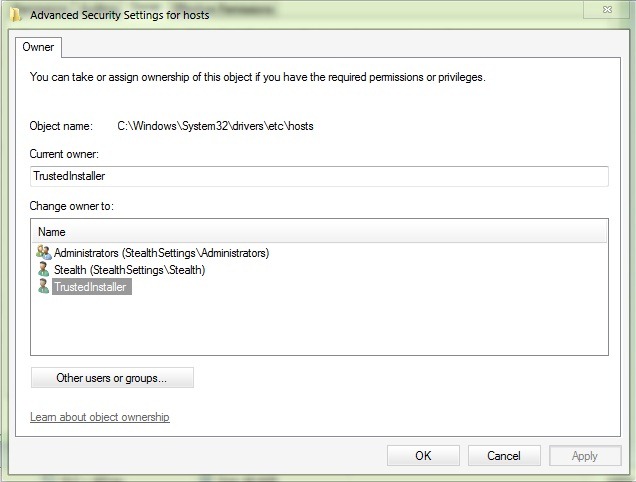
Và sẵn sàng. Hệ thống của tệp hệ thống một lần nữa đáng tin cậy.
Nếu bạn có nhiều tệp hệ thống mà bạn đã kiểm soát quyền sở hữu và đã thay đổi quyền của họ, hãy làm theo các hướng dẫn ở trên cho mỗi người trong số họ. Nếu bạn muốn Thay đổi chủ sở hữu của thư mục hệ thống và tất cả các tệp trong đó, trước khi thay đổi chủ sở hữu, hãy chắc chắn rằng bạn đã đánh dấu vào tùy chọn Thay thế chủ sở hữu trên Subcontainers và đối tượng.

Lưu ý: Không phải tất cả các tệp đều có mặc định của chủ sở hữu Người dùng TrutInstaller, vì vậy không nên đặt nó thành một loại tệp, nếu không bạn sẽ không thể thay đổi các tệp tương ứng trừ khi bạn kiểm soát chúng với quyền sở hữu.
*Hướng dẫn chỉ hợp lệ cho Windows Vista, Server 2003, Windows 7 và Server 2008
Cài đặt tàng hình - Cách khôi phục TrustedInstaller với tư cách là chủ sở hữu của các tệp hệ thống trong Windows

Cảm ơn, tôi đang tìm kiếm sự tin cậy nhưng tôi không tìm thấy nó, tôi không biết dịch vụ NT này
Tôi cảm ơn;)
Và làm thế nào để làm điều đó trên hệ thống Ba Lan?